Apple ist mit in die Stadt gegangen iOS 14, Einführung einer Reihe neuer Funktionen – wie z Widgets für den Startbildschirm und ein App-Bibliothek – das wird mit ziemlicher Sicherheit die Art und Weise verbessern, wie wir unsere iPhones nutzen. Dazu gehört App Clips, eine interessante Ergänzung, mit der Sie kleinere, optimierte Versionen von Apps verwenden können, ohne diese vollständig herunterladen zu müssen.
Inhalt
- Wie nutzt man die App-Clips von iOS 14?
- Verwendung der App-Clips von iOS 14
- So löschen Sie App-Clips von Ihrem iPhone
App Clips wurde entwickelt, um die eventuelle Zurückhaltung eines Benutzers beim Ausprobieren neuer Apps zu überwinden. Die meisten von uns besitzen schon seit einiger Zeit ein iPhone, daher haben wir mehr als unseren gerechten Anteil an Apps angesammelt und möchten unsere Geräte möglicherweise nicht mit weiteren Apps verstopfen. App Clips löst dieses Problem jedoch, indem es Ihnen ermöglicht, eine optimierte Version einer App hinzuzufügen und sie gleichzeitig in der App-Bibliothek zu verstecken, wo sie keinen wertvollen Platz auf dem Startbildschirm einnimmt. In diesem Artikel erklären wir, wie Sie App Clips nutzen und optimal nutzen, vom Herunterladen von Clips für bestimmte Apps bis zum Entfernen von Clips von Ihrem iPhone.
Empfohlene Videos
Wie nutzt man die App-Clips von iOS 14?
Denken Sie daran, dass App-Clips nicht im App Store verfügbar sind. Selbst wenn für eine App ein Clip verfügbar ist, können Sie ihn auf der entsprechenden Seite im App Store nur vollständig herunterladen.
Verwandt
- Warum Sie Apple Pay bei Walmart nicht nutzen können
- Besitzen Sie ein iPhone, iPad oder eine Apple Watch? Sie müssen es sofort aktualisieren
- Die besten iPhone 14 Pro Max-Hüllen: Top 15, die Sie kaufen können
Stattdessen können Sie über verschiedene Quellen auf App-Clips zugreifen. Entweder Sie klicken auf einen Link auf einer Safari-Webseite, in einer Nachricht oder auf Karten oder Sie scannen einen QR-Code mit der Kamera Ihres iPhones. Sie können App-Clips auch mit herunterladen Near Field Communication (NFC), obwohl dies nur für verfügbar ist iPhone 7 und spätere Modelle.
Da App-Clips über verschiedene Quellen heruntergeladen werden können, gibt es keine einzelne Datenbank, Seite oder Repository, die alle möglichen Clips enthält, die Sie finden können. Sie müssen sie selbst finden, indem Sie Web- und Social-Media-Suchen nutzen. Meistens werden Sie wahrscheinlich darüber stolpern.
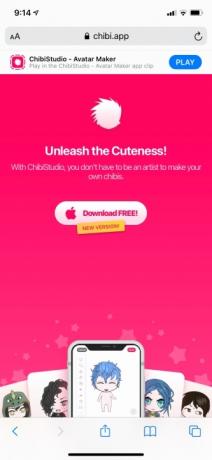
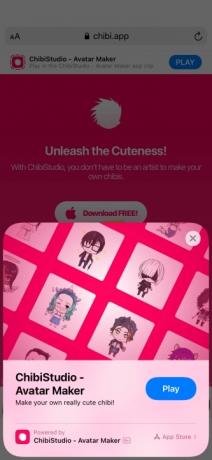

Wenn Sie an einer neuen App interessiert sind, können Sie in der Regel mithilfe von Safari auf deren Webseite herausfinden, ob ein Clip verfügbar ist. Wenn es einen App-Clip gibt, sehen Sie höchstwahrscheinlich einen Download-Link in einem Banner oben auf der Startseite.
Wenn Sie auf diesen Link klicken, wird am unteren Bildschirmrand ein Unterfenster geöffnet. Klopfen Offen oder Spielen um den Clip für die App herunterzuladen. Der App-Clip wird bald darauf gestartet.
Verwendung der App-Clips von iOS 14
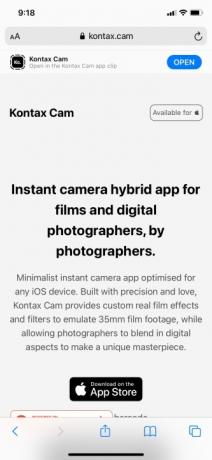
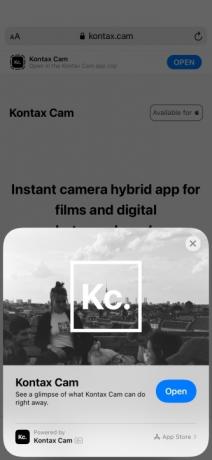
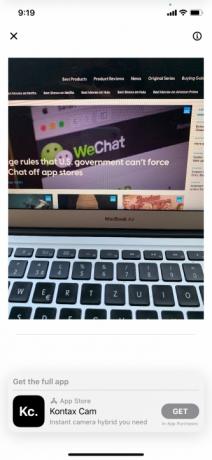
Wenn Sie einen App-Clip verwenden, wird gelegentlich eines von zwei Bannern angezeigt, entweder oben oder unten auf dem Bildschirm. Diese Banner informieren Sie darüber, dass der App-Clip von der vollständigen App „unterstützt“ wird, und enthalten außerdem einen Link zur vollständigen App im App Store.
Sie können diese ignorieren, indem Sie auf dem entsprechenden Banner nach oben oder unten wischen, um es zu entfernen. Sie können einen App-Clip zwar unbegrenzt weiter verwenden, bedenken Sie jedoch, dass die Funktionalität im Vergleich zur vollständigen App erheblich eingeschränkt ist.
App-Clips werden in Ihre App-Bibliothek heruntergeladen (und sind dort auffindbar). Sie können sie nicht auf Ihren Startbildschirm verschieben.
So löschen Sie App-Clips von Ihrem iPhone
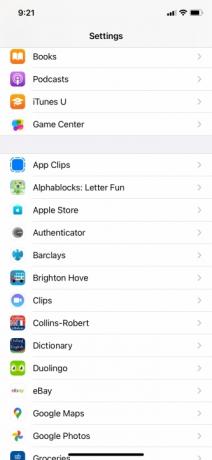
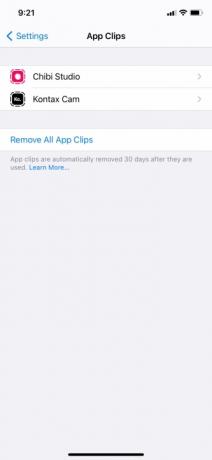
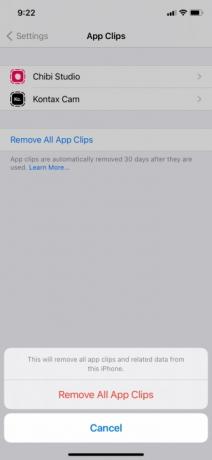
Sie können App-Clips auch nicht aus Ihrer App-Bibliothek löschen, indem Sie zur Bibliothek gehen und das Clip-Symbol gedrückt halten (wie bei normalen Apps). Stattdessen müssen Sie gehen Einstellungen > App-Clips um Clips von Ihrem iPhone zu löschen. Von dort aus können Sie tippen Entfernen Sie alle App-Clips um alle App-Clips zu löschen. Sie können auch auf einen einzelnen Clip tippen, um zu einem neuen Bildschirm zu gelangen, in dem Sie ihn löschen können (App-Clip entfernen) oder besuchen Sie die entsprechende Seite im App Store.
Wenn Sie einen App-Clip von Ihrem iPhone entfernen, müssen Sie den Download-Link natürlich erneut suchen, wenn Sie ihn wieder auf Ihr Gerät laden möchten.
Empfehlungen der Redaktion
- Die besten Dating-Apps im Jahr 2023: unsere 23 Favoriten
- Dieses kleine Gerät bietet Ihnen die beste Funktion des iPhone 14 für 149 US-Dollar
- Die 16 besten Messaging-Apps für Android und iOS im Jahr 2023
- Bekommt mein iPhone iOS 17? Hier ist jedes unterstützte Modell
- So bringt iPadOS 17 Ihr iPad auf die nächste Stufe
Werten Sie Ihren Lebensstil aufDigital Trends hilft Lesern mit den neuesten Nachrichten, unterhaltsamen Produktrezensionen, aufschlussreichen Leitartikeln und einzigartigen Einblicken, den Überblick über die schnelllebige Welt der Technik zu behalten.




